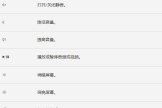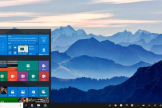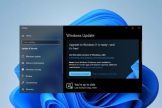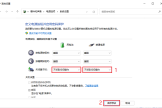戴尔G3笔记本怎么重装系统Win11
关于这款软件戴尔G3笔记本怎么重装系统Win11的问题,求助的用户还是蛮多的,下面将为大家带来具体的解决流程。这款那软件有电脑版也有手机版,功能上基本上差不多,电脑版有的功能手机没有,在使用操作上流程也差不多,本站是专业的软件教程平台,对于这款软件,有全方位全面的教程解析,可以帮助大家解决在使用中遇到的各种问题,觉得不错的朋友,可以收藏本站,更多使用的教程带给大家。
要重装戴尔G3笔记本的系统为Windows 11,你可以按照以下步骤进行操作:
1. 准备一个可用的U盘,容量大于8GB,并确保其中没有重要数据,因为整个过程会将U盘格式化。
2. 下载Windows 11的ISO文件。你可以从Microsoft官方网站或其他可靠的来源下载。
3. 使用一个工具,比如Rufus或Windows 7 USB/DVD下载工具,将ISO文件写入U盘中,创建一个可引导的Windows 11安装盘。
4. 关闭戴尔G3笔记本并插入U盘。
5. 开启戴尔G3笔记本,按下开机键同时按下F12键(可能是其他键,取决于你的电脑型号),进入启动选项。
6. 在启动选项中选择U盘作为启动设备,按下回车键确认。
7. 进入Windows 11安装界面后,选择适合你的设置,比如语言、时间和键盘布局等。
8. 点击“安装”按钮并按照提示完成安装过程。在安装过程中,你可能需要选择安装的硬盘分区,并输入Windows 11的序列号。
9. 完成安装后,戴尔G3笔记本将会重新启动,并进入新安装的Windows 11系统。
请注意,重装系统会清除你硬盘上的所有数据,请务必提前备份重要文件。此外,确保你的戴尔G3笔记本满足Windows 11的最低系统要求,比如硬件配置和BIOS版本等。
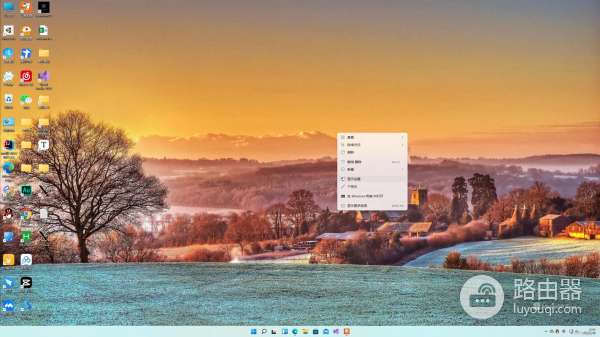
戴尔G3笔记本怎么重装系统Win11的解决办法已经是告诉大家了,相信大家已经会处理这个问题了,咱们下期再见。